我们会给Excel表格设置密码,这样可防止数据被盗取。目前Office版本众多,使用的Excel版本都不一样。所以贴心的小编把各个版本设置密码的方式都奉献给大家啦!
【 tulaoshi.com - excel教程 】
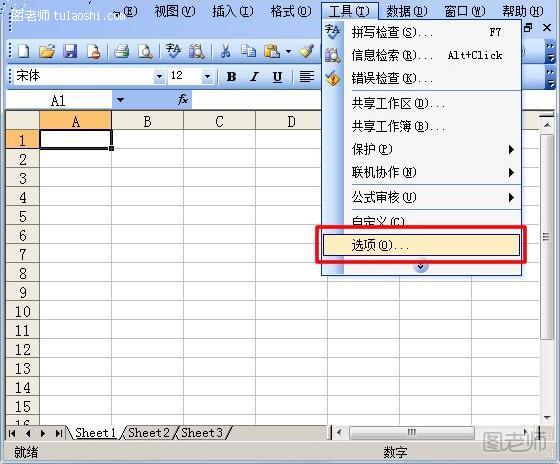
一:首先,点击Excel2003菜单栏上的“工具”菜单,在弹出的下拉列表中选择“选项”命令。
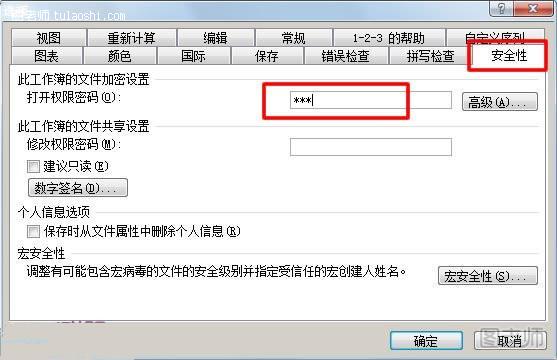
二:在弹出的“选项”窗口中进入“安全性”,然后在“打开权限密码”后面输入密码。
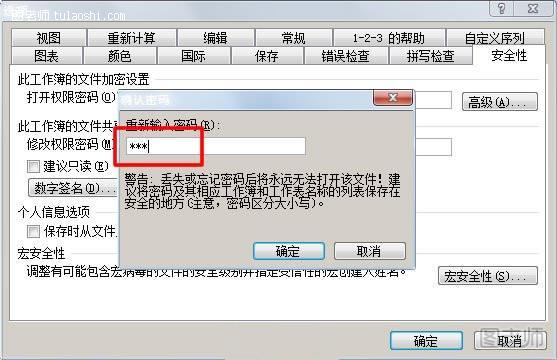
三:会弹出一个“确认密码”对话框,我们在这里重新如入刚才的密码确定即可。
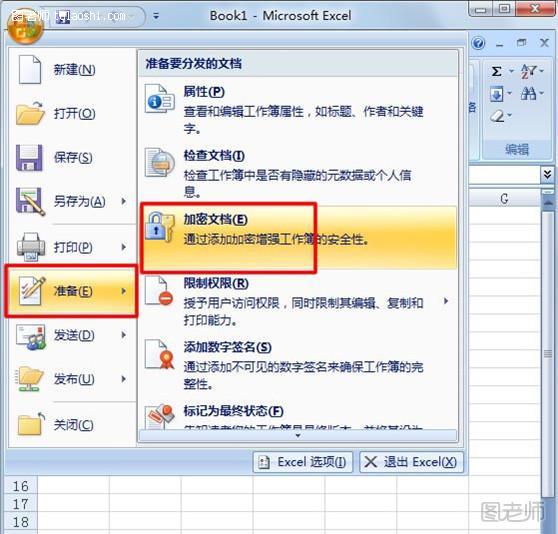
四:07版密码设置,单击Excel2007左上角的“Office按钮”,然后选择“准备”中的“加密文档”。
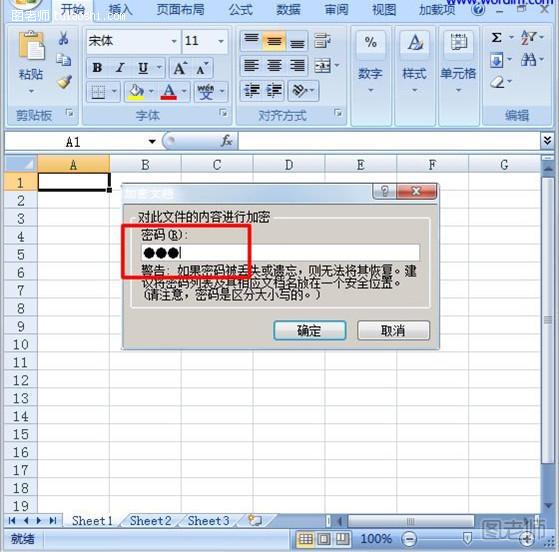
五:在弹出的“加密文档”中输入你想要的密码。

六:同意会弹出一个“确认密码”的对话框,我们在此重新输入密码,最后确定就设置完成。
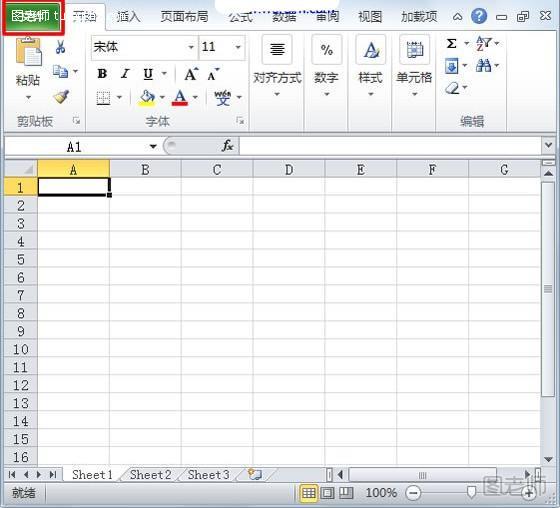
七:10版设置密码,打开Excel2010,单击进入“文件”。
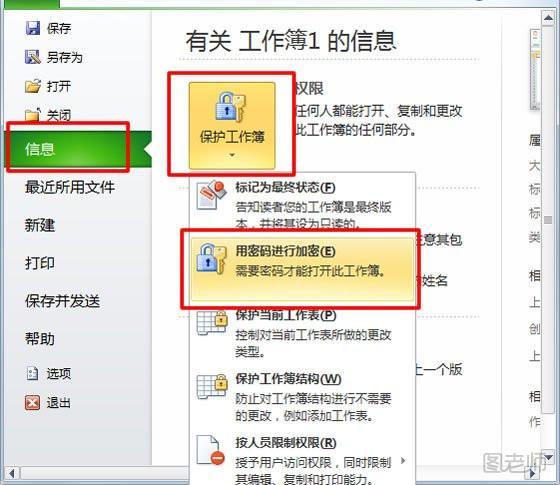
八:在“文件”页面,选择左边的“信息”,然后点击右边的“保护工作簿”,在下拉选项中选择“用密码进行加密”。
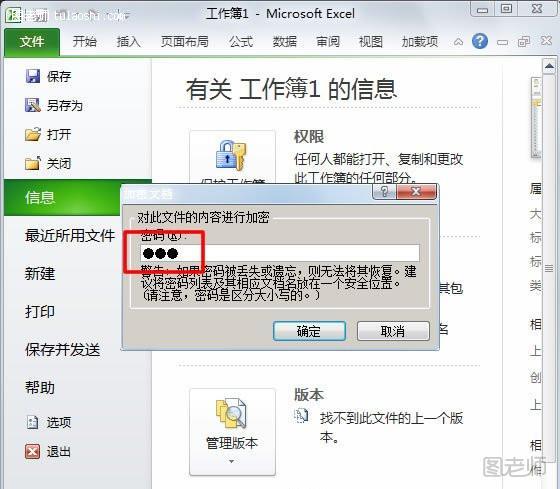
九:在弹出的“加密文档”中输入密码,然后点击“确定”按钮。
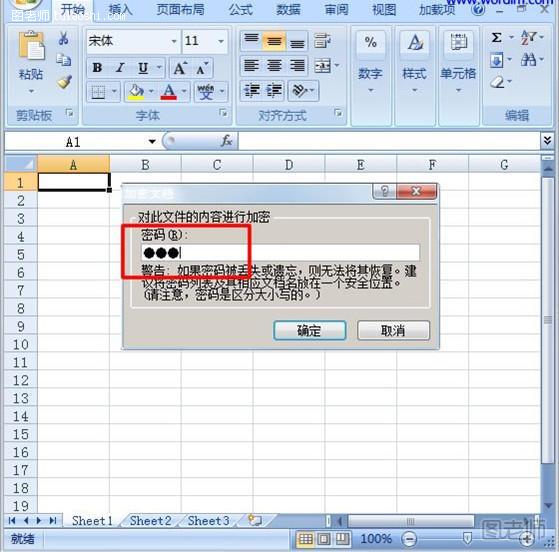
十:弹出的“确认密码”对话框中重新输入一次密码,确定即可。
来源:http://www.tulaoshi.com/n/20120726/1971.html
看过《给Excel2003/2007/2010设置密码教程》的人还看了以下文章 更多>>